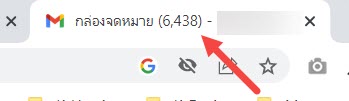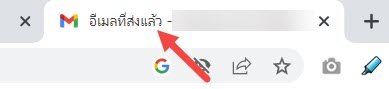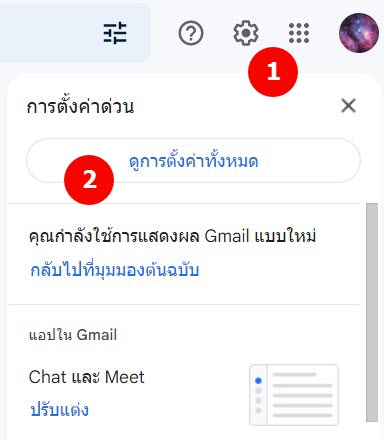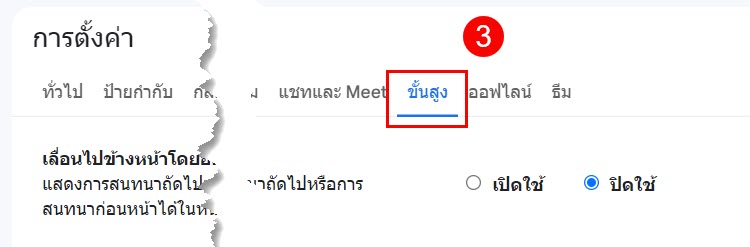หากเราใช้ Gmail เป็นโปรแกรมรับ-ส่งอีเมลหลักแล้วละก็ ลองย้อนกลับไปดูที่กล่องขาเข้าของเราดูเพื่อตรวจสอบว่าได้เช็คอีเมลใหม่นั้นมันน่าเบื่อหรือไม่ ข่าวดีคือ ในGmail นี้มีฟีเจอร์ที่น่าใสใจโดยเข้าไปตั้งค่าให้สามารถแสดงจำนวนอีเมลที่ยังไม่ได้อ่านในแท็บเบราว์เซอร์ของเรา ซึ่งวิธีนี้จะแตกต่างเล็กน้อยวิธีดูของเก่าในแท็บเบราว์เซอร์ Gmail เมื่อเราอยู่ในหน้ากล่องจดหมาย
การตั้งค่าแสดงจำนวนอีเมล Gmail ที่ยังไม่ได้อ่านแบบใหม่ดียังไง
ก่อนที่จะมาตั้งค่าเราให้ดูว่าของเก่าแสดงผลอย่างไร
ก่อนการตั้งค่า
ในรูปภาพคือการแสดงจำนวนตัวเลขจำนวนอีเมล Gmail ที่ยังไม่ได้อ่าน แบบปกติที่เคยใช้งาน
ตัวเลขนี้แสดงจำนวนอีเมลที่ยังไม่ได้อ่านในกล่องจดหมายของเรา แต่จะแสดงเฉพาะหมายเลขนั้นๆเมื่อเราอยู่ในกล่องขาเข้าจริงๆ หากคุณอยู่ในโฟลเดอร์หรือตำแหน่งอื่นของ Gmail จำนวนตัวเลขนั้นจะหายไป
หลังการตั้งค่า
Gmail เปิดใช้งานไอคอนข้อความที่ยังไม่ได้อ่านในส่วนหัวตลอดเวลา ซึ่งทำงานไม่ว่าเราจะอยู่ที่ใดเปิดโฟลเดอร์ไหนในเว็บไซต์ Gmail
3.คลิกที่แท็บ “ขั้นสูง”
4.เลื่อนลงไปข้างล่าง มองหาที่ตัวเลือก “ไอคอนข้อความที่ยังไม่ได้อ่าน” คลิก “เปิดใช้งาน” จากนั้นเลือก “บันทึกการเปลี่ยนแปลง”
จากนั้น Gmail จะรีเฟรช และไอคอนอีเมลในแท็บ Gmail จะแสดงจำนวนข้อความที่ยังไม่ได้อ่านเสมอ ไม่ว่าเราจะอยู่ที่ไหน ส่วนใหนใน Gmail หากต้องการปิดฟีเจอร์นี้ ให้กลับไปที่การตั้งค่า > ขั้นสูง และปิดใช้งานตัวเลือก “ไอคอนข้อความที่ยังไม่ได้อ่าน” ได้เลยค่ะ
จะเห็นได้ว่าแม้เราจะไปหน้าอีเมล์ที่ส่งแล้ว ถ้าก่อนที่ไม่ได้ตั้งค่าที่เราแนะนำในบทความนี้จะไม่แสดงจำนวนอีเมล์พอมาปรับแต่งใหม่เราก็จะเห็นว่าไม่ว่าอยู่ส่วนในของ gmail จะแสดงตัวเลขอีเมล์ค่ะ
ที่มา : https://www.howtogeek.com/